
Съдържание:
- Автор John Day [email protected].
- Public 2024-01-30 07:49.
- Последно модифициран 2025-01-23 12:57.


Винаги ли проверявате кой е на вратата ви? Това е идеалният артикул за вас. Винаги съм бил любопитен да знам дали има хора пред вратата ми, без да знам. Създадох тази аларма със сензор за движение със светодиоди, която ще ми показва кога има хора навън. Индикаторът е зумер, когато сензорът открие някого, зумерът ще прозвучи силно и ясно и ще знам, че някой е пред вратата ми. Дори по -добре, добавих бутони, които са свързани със светодиоди, които работят, за да се включи зеленото, когато кажа, че могат да влязат, натискам десния бутон и зеленият светодиод светва. Когато не искам никой близо до себе си, натискам левия бутон, който е за червената светлина.
Стъпка 1: Инструменти и консумативи


1. Arduino Uno R3
2. 2 LED светлини (червено и зелено)
3. 2 бутона за натискане
4. Минимум 30 кабела (някои се скъсват, за да сте сигурни)
5. Пиезо/зумер
6. PIR сензор
7. Платформа (където свързвате всичко)
Стъпка 2: Направете връзките

Ще отидете на Tinkercad.com, за да направите всички връзки и да стартирате симулации, за да видите дали това, което имате, е наред. Ако е така, започнете да купувате материалите!
Общи връзки:
- 5v към положителната страна на макета
- GND до отрицателен
- PIR сензорът се свързва към цифровата страна на Arduino Uno, а другите 2 преминават към положителни и отрицателни.
- Пиезо зумер към цифровата страна на Arduino, а другата страна към отрицателен
- светодиоди и бутони към цифровата страна и отрицателната страна.
Стъпка 3: КОД
Изчаква…
Стъпка 4: СТРОИ !

Сега, когато сте кодирали и закупили вашите материали, е време да направите всички връзки. Ще направите същата процедура като в tinkercad.com, но сега в реалния живот. Свържете същите места, които сте свързали от tinkercad към истинското. Когато свършите, това ще бъде последната ви стъпка, преди да приключите!
Стъпка 5: Последна и последна стъпка: Поставете кода и свържете кабела към Arduino




Това, което ще трябва да направите, е да получите този кабел, наречен USB TO USB B кабел. Свържете USB B кабела към Arduino и светлините ще се включат. Ако светлините светнат, това означава вашите Arduinoworks!
Сега просто вмъкнете кода в приложението Arduino Arduino и вашата настройка ще започне да работи !.
Вече сте готови! Насладете се на спокойствието в стаята си без интерес, ако някой е извън стаята ви !.
Препоръчано:
КАЛИБРИРАНЕ НА СЕНЗОРА НА СЕНЗОРА НА ARDUINO: 9 стъпки
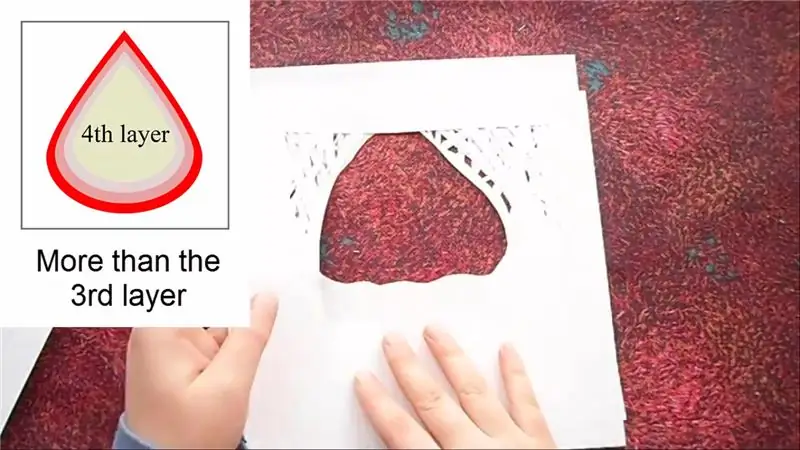
КАЛИБРИРАНЕ НА СЕНЗОРА НА СЕНЗОРА НА ARDUINO: В този урок ще калибрираме EZO сензора за соленост/проводимост K1.0 на Atlas Scientific, използвайки Arduino Uno.ТЕОРИЯ НА КАЛИБРОВКА Най -важната част от калибрирането е наблюдението на показанията по време на процеса на калибриране. Най -лесно е да
Звънец на вратата на сензора за движение: 5 стъпки (със снимки)

Звънец на сензора за движение: Когато разказах на сина си Джейдън за предизвикателството, той веднага се сети да използва комплекта LEGO WeDo. Той играе с Legos от години, но едва в началото на миналата учебна година получи възможност да кодира с WeDo 2.0
Урок: Как да направите аларма на вратата, като използвате аларма за сензор за магнитен превключвател MC-18: 3 стъпки

Урок: Как да направите аларма на вратата с помощта на аларма за сензор за магнитен превключвател MC-18: Здравейте момчета, ще направя урок за алармата за сензори за магнитни превключватели на MC-18, която работи в нормално затворен режим. Но първо, нека ви обясня накратко какво се има предвид под нормално близо. Има два типа режим, нормално отворен и нормално затворен
Направете обикновена светлина от сензора за движение! (PIR): 13 стъпки (със снимки)

Направете обикновена светлина от сензора за движение! (PIR): Направете малък & Проста светлина, чувствителна към движение, с по -малко проблеми и по -малко компоненти. Един начинаещ също би могъл да направи това. Просто разбиране за това как работи транзисторът и са необходими само познания за анода и катода, така че направете го без напрежение
Управление на изходящия вентилатор с постоянен ток на сензора за движение без Arduino: 4 стъпки

Управление на DC изпускателния вентилатор, базиран на сензор за движение, без Arduino: Здравейте, братя и сестри на света, направих малък проект за управление на вашия DC изпускателен вентилатор (Ако добавите едно реле, можете да контролирате и вентилатора за променлив ток). Това може да се използва в покой стая за изсушаване на мокрите ви ръце. и също използва други приложения
